Windows 11 で Copilot を音声で操作する方法
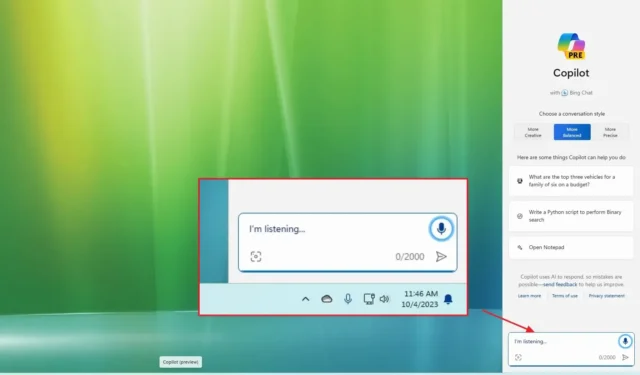
Windows 11 では、バージョン 22H2 およびバージョン 23H2のビルド 22631.2361以降、Copilot にアクセスできるようになりました。Copilot は、自然言語での対話だけでなく音声の使用など、日常業務を支援するように設計された新しい AI アシスタントです。ガイドに従って、その方法を学びます。
ほとんどの場合、ユーザーはテキストベースのクエリを使用してCopilotと対話しますが、マイク アイコンを使用して同じプロンプトから音声入力を使用することもできます。プロセスの一環として、AI チャットボットは処理のためにあなたの音声を Microsoft サービスに送信しません。この機能は、内部Windows 11システムと音声認識エンジンを使用して音声を解析し、テキストに変換します。次に、Copilot はそのテキストを使用してクエリを理解し、応答を生成します。また、転送中のデータは保護のために暗号化され、保存されたデータは保存されません。
Copilot を音声で使用することの最も優れた点は、回答が実際の人間に非常によく似た音声でテキストと音声で提供されることです。これは非常に印象的です。
このガイドでは、Windows 11 で Copilot を音声で使用するための基本的な手順を説明します。
Windows 11 での自然言語音声による Copilot
Windows 11 で音声を使用して Copilot とインターフェースするには、次の手順を実行します。
-
タスクバーの「コパイロット」 (Windows キー + C) ボタンをクリックします。
-
右上のマイクアイコンをクリックします。
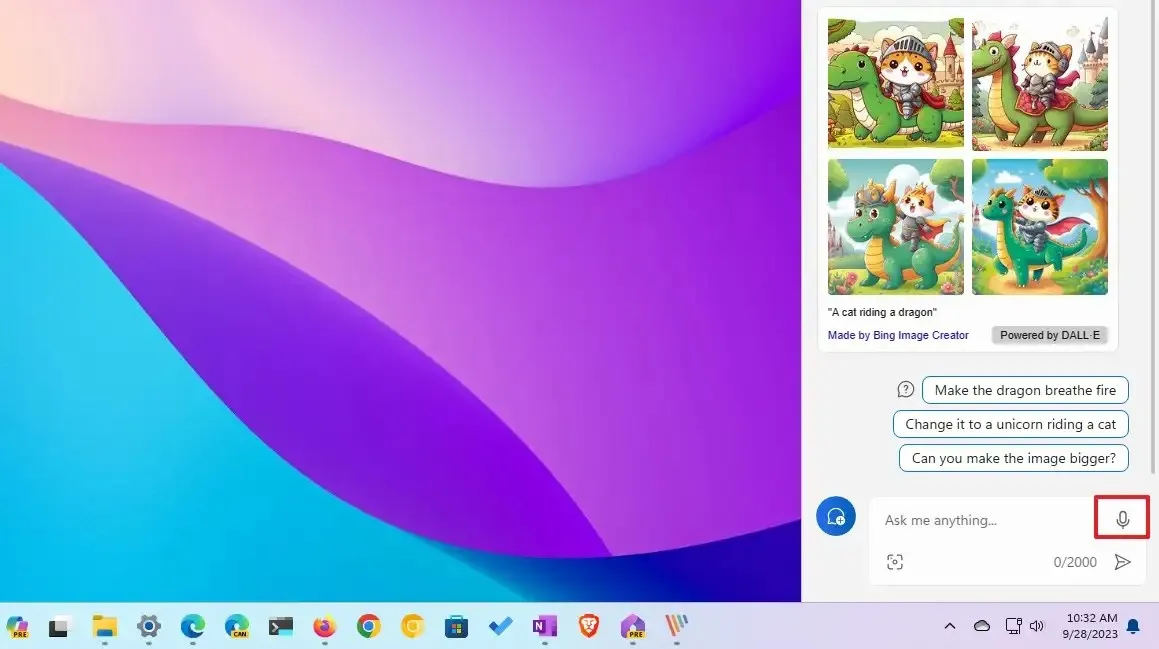
-
音声を使用してプロンプトを作成します。
簡単なヒント:キーワードや特定の語句を使用する必要はありません。通常、友人と話すときと同じように、自然言語で話すだけで済みます。
手順を完了すると、Copilot は音声を処理してクエリを判断し、テキストと音声で回答を返します。
この機能を使用するには、コンピューターにマイクが接続されている必要があり、「マイク」設定ページのプライバシー設定でマイクへのアクセスが許可されている必要があることに注意してください。



コメントを残す